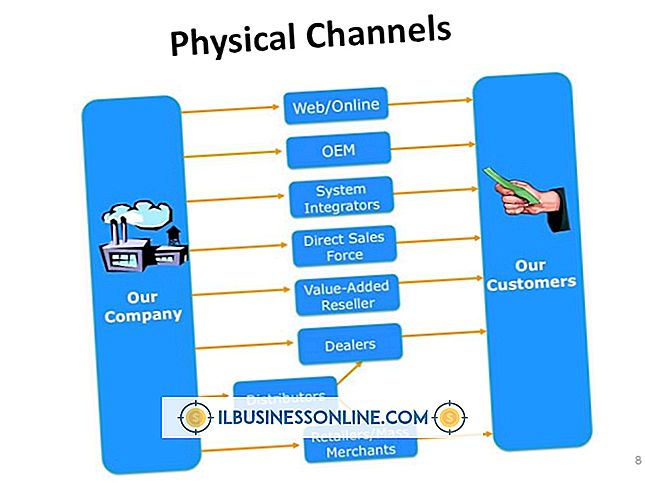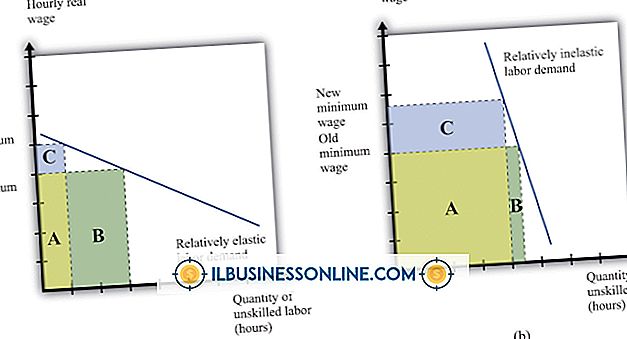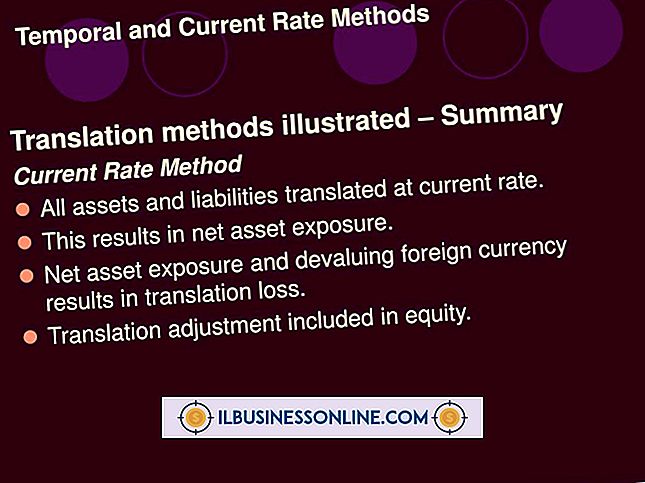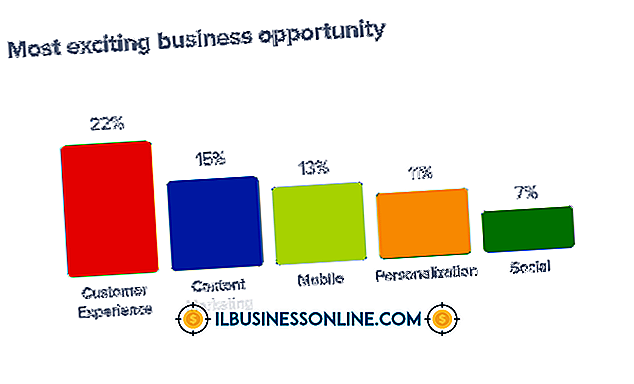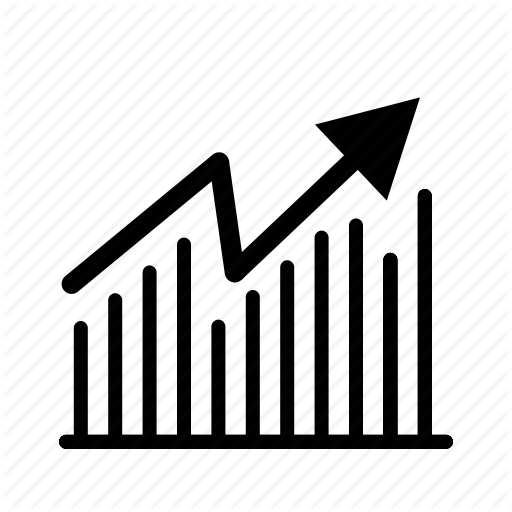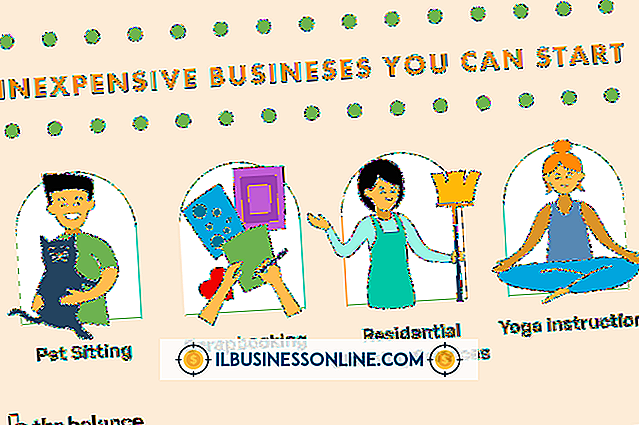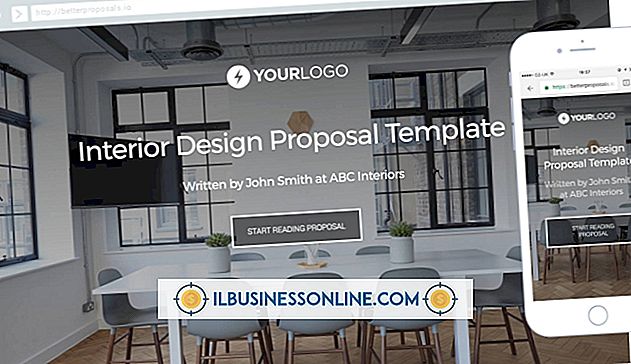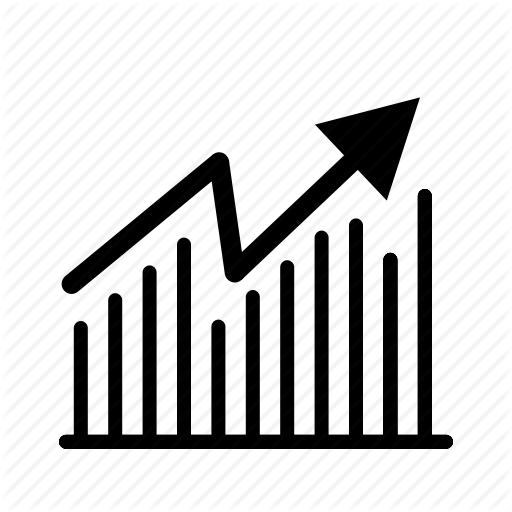Como exportar dados do banco de dados do Business Contact Manager

O Microsoft Business Contact Manager é um complemento do Microsoft Outlook que fornece a funcionalidade de gerenciamento de relacionamento com clientes dentro do Outlook 2010 e 2013. O BCM possui 72 relatórios internos para ajudá-lo a analisar dados de vendas e de clientes. Os dados do BCM são armazenados em um banco de dados do Microsoft SQL Server. Você pode exportar os dados do banco de dados para um dos três formatos, dependendo dos dados que deseja incluir na exportação e do sistema no qual planeja importar os dados.
Iniciar o Assistente de Exportação
1
Inicie o Microsoft Outlook com o Business Contact Manager instalado.
2
Selecione "Arquivo | Business Contact Manager | Importar e exportar | Exportar para um arquivo".
3
Clique em "Procurar ..." e localize a pasta onde você deseja salvar os dados exportados. Digite um nome de arquivo para o arquivo de dados.
Formato de dados do Business Contact Manager
1
Selecione o formato de dados do Business Contact Manager, ou BCM, se você deseja exportar contas, contatos de negócios e personalizações.
2
Selecione "Contas e tipos de registro baseados em conta" se quiser incluir contas e registros relacionados, como Lojas, no arquivo de dados.
3
Selecione "Contatos Comerciais e Tipos de Registro com Base em Contato Comercial" se desejar incluir contatos de negócios e registros relacionados, como Leads, no arquivo de dados.
4
Clique em "Filtro" e use o editor de expressão para definir um filtro se desejar exportar apenas um subconjunto dos registros no banco de dados.
5
Selecione "Todos os itens do histórico" se quiser incluir todos os dados do histórico de comunicação, como compromissos, registros de telefone e mensagens de e-mail.
6
Selecione "Exceto Mensagens de E-mail" se quiser incluir todos os itens do histórico, exceto mensagens de e-mail.
7
Selecione "Produtos" se quiser incluir itens de produtos e serviços nos dados exportados.
8
Clique em "Exportar", seguido de "Sim" para confirmar. Selecione "Concluir" quando terminar.
Personalizações do Business Contact Manager
1
Selecione o formato Business Contact Manager Customizations, ou BCMX, se você deseja exportar apenas as personalizações feitas.
2
Clique em "Exportar" e clique em "Sim" para confirmar.
3
Escolha "Concluir" quando a exportação estiver concluída.
Valores Separados Por Virgula
1
Selecione o formato Valores Separados por Vírgula, ou CSV, se desejar exportar apenas dados do Business Contact Manager sem personalizações ou itens de histórico de comunicações para importar em um programa diferente do Outlook.
2
Selecione "Contatos e subtipos comerciais" para exportar contatos comerciais e registros relacionados, como o Leads. Selecione "Contas e Subtipos" para exportar contas e registros relacionados, como Lojas.
3
Clique em "Filtro" e use o editor de expressão para selecionar um subconjunto dos dados, se você não quiser exportar todos os registros.
4
Clique em “Next”, seguido de “Yes” para confirmar. Selecione "Concluir" quando a exportação for concluída.
Gorjeta
- Se o Outlook encontrar erros durante a exportação, clique em "Exibir Log", revise os erros e resolva-os antes de exportar seus dados novamente.